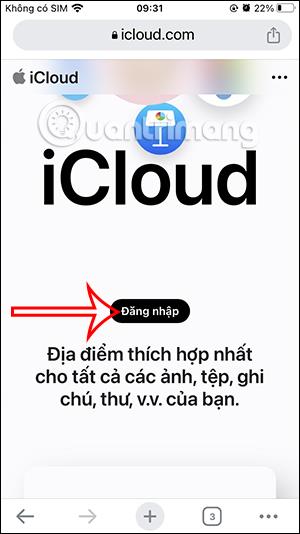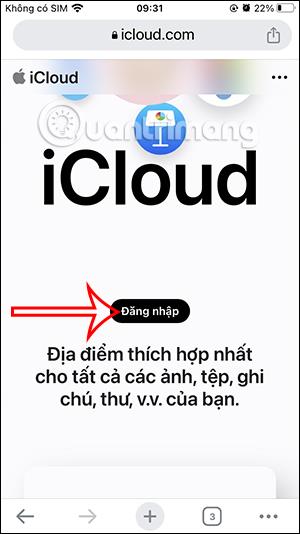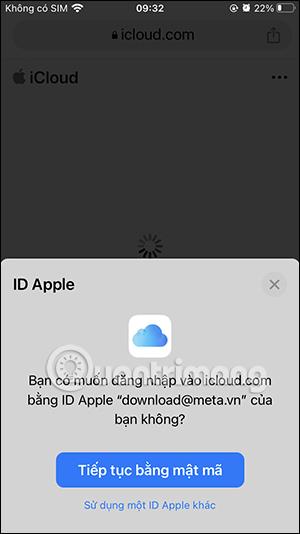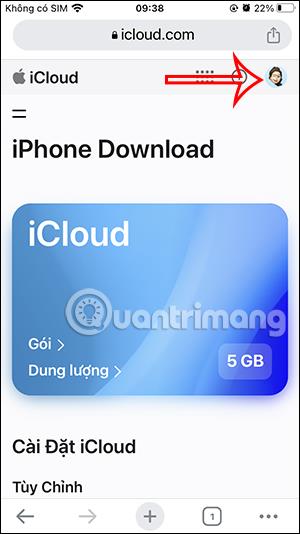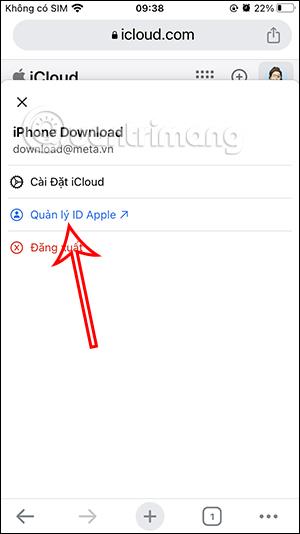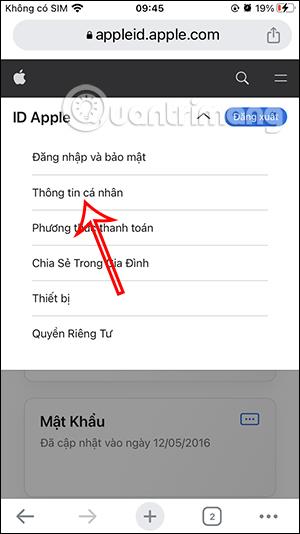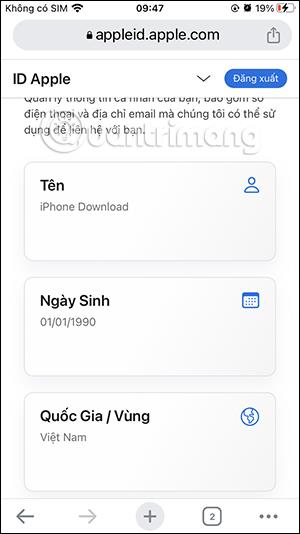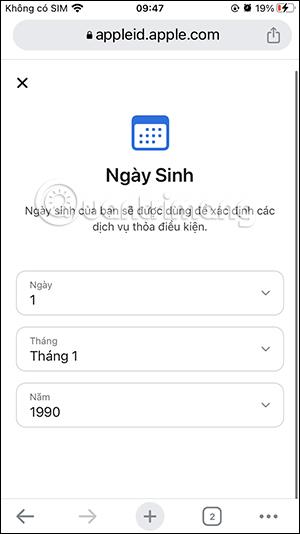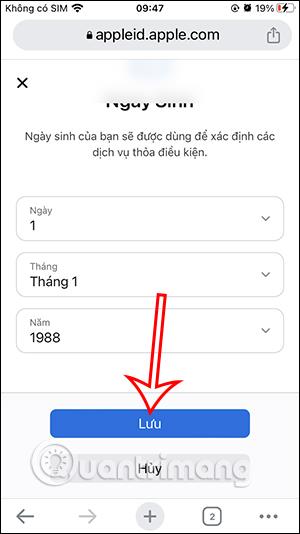Коли ви зареєструєте обліковий запис Apple ID , з’явиться розділ для оголошення особистої інформації з основною інформацією. І ця особиста інформація може бути повністю змінена відповідно до вашої поточної інформації. Ми можемо змінити вашу особисту інформацію, зокрема ваше ім’я, електронну адресу, номер телефону та адресу на веб-сайті Apple. Наведена нижче стаття допоможе вам змінити дані облікового запису Apple ID.
Інструкції щодо зміни даних облікового запису Apple ID
Крок 1:
Спочатку користувачі переходять на веб-сайт керування обліковим записом Apple за посиланням нижче.
крок 2:
У цьому інтерфейсі веб-сайту користувачі входять у свій обліковий запис Apple або, якщо вже ввійшли на телефоні, продовжують доступ до веб-сайту за допомогою свого облікового запису.
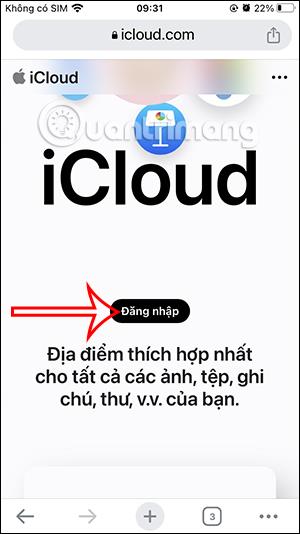
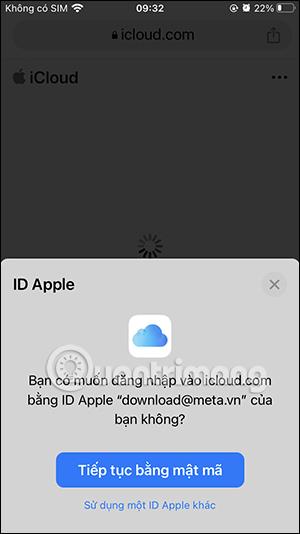
крок 3:
В інтерфейсі веб-сайту користувачі клацають поточний аватар і вибирають «Керувати Apple ID» у списку, що відображається нижче. Тепер ви перейдете на абсолютно новий веб-сайт, клацніть стрілку спадного меню та виберіть Особиста інформація .
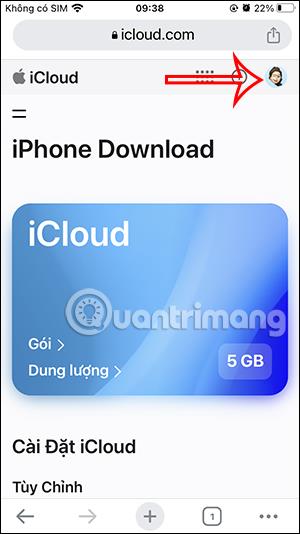
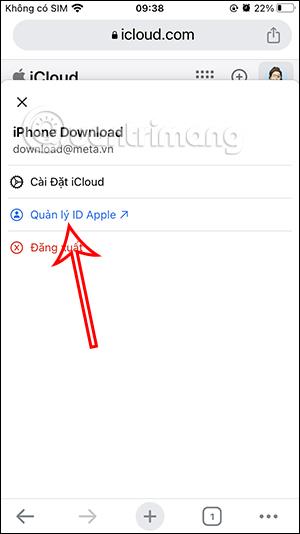
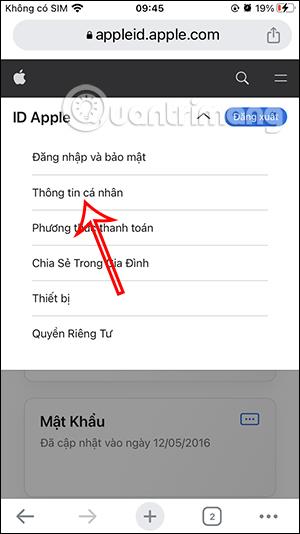
крок 4:
Далі ви побачите інтерфейс, що містить особисту інформацію облікового запису Apple . Якщо ви хочете змінити будь-яку інформацію, клацніть цей елемент інформації та введіть нову інформацію .
Нарешті натисніть «Зберегти» нижче, щоб зберегти нову інформацію для свого облікового запису Apple ID.
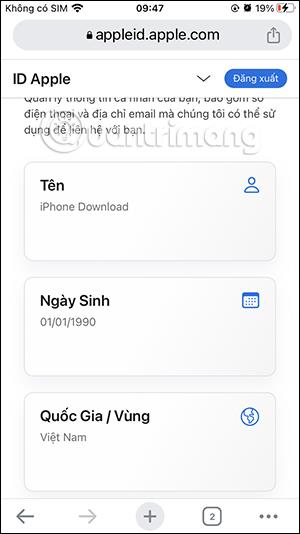
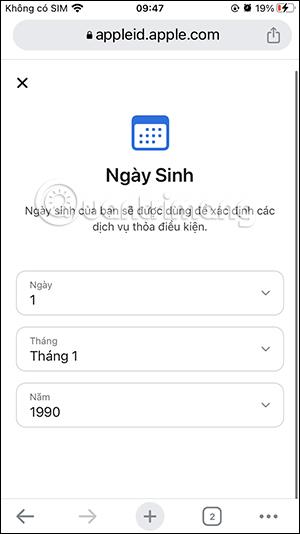
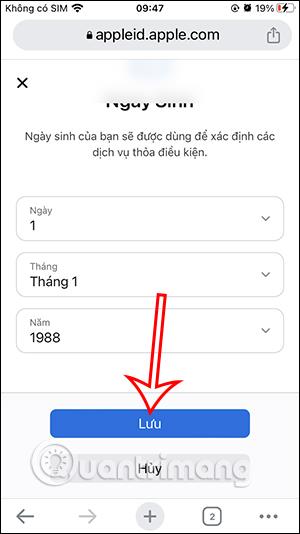
Отже, нова інформація для вашого облікового запису Apple ID була збережена.